ivcam手机安卓版
应用截图
详情介绍
ivcam是一款非常不错的监控软件,能够给你带来更为安全的感受。但是注意要想正常的使用,必须要和对应的摄像头硬件设备进行连接之后,你在手机端才可以看到对应的监控画面哦。
【ivcam与电脑连接教程】
iVCam 可以通过 USB 连接将视频从手机传输到电脑。
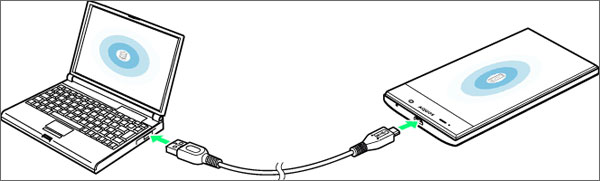
一、USB 驱动
如果手机连上电脑后不能被识别,请在电脑上安装手机的 USB 驱动。您可以直接安装官方手机助手,也可以根据手机品牌自行搜索下载安装,比如搜索“华为手机 USB 驱动”。
驱动安装好后连接手机,根据选择您的手机会被识别为一个可移动磁盘 或 媒体设备。
二、USB 调试
在手机端启用 设置 > 开发人员 选项下的 USB 调试 选项。
对于 Android 4.2 及更高版本,默认情况下开发人员选项是隐藏的。可使用以下步骤打开:
1、在设备上,转到 设置 > 关于<设备>。
2、点按 7 次版本号以启用 设置 > 开发人员 选项。
3、然后启用 USB 调试 选项。
提示:您可能还会想启用“保持唤醒”选项,以防止手机进入休眠状态。
如果不会设置,请根据您的手机型号搜索“安卓打开USB调试模式”以获取更多信息。
三、USB 模式
手机通过 USB 连接电脑后,根据提示选择 传输文件 或 传输照片,而不是 仅充电。
运行 iVCam 客户端程序并稍等片刻,如果手机是首次连接,它将提示您是否允许 USB 调试:
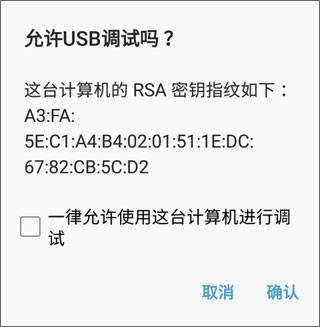
选上 一律允许 后按 确认 便可正常工作了。
注意:这一步是必须的,如果手机上不能弹出这个确认框,请自行 搜索解决方法。
四、iVCam
如果手机已正确配置并在 USB 调试模式下通过 USB 连接到 PC,则 iVCam 将自动通过 USB 连接并传输视频。
【软件亮点】
1、高质量的实时视频,延迟低、速度快。
2、通过 Wi-Fi 或 USB 线自动连接,易于使用。
3、支持多实例,一台电脑连接多个手机。
【软件功能】
1、支持高清视频传输,最高可达1080p分辨率,确保视频质量清晰流畅。
2、可以根据网络状况选择不同的视频分辨率,包括720p、1080p等,以适应不同的使用场景。
3、采用先进的编码技术,确保视频传输的低延迟,提高视频会议和直播的实时性。
【软件优势】
1、支持无线连接,用户可以通过Wi-Fi将手机与电脑连接,无需额外的硬件设备。
2、支持通过USB数据线连接手机与电脑,确保更稳定的视频传输质量。
3、与多种视频会议软件兼容,如Zoom、Teams等,适用于多种应用场景。
猜您喜欢
玩家评论
最新评论
精品推荐
-

醒图2024版本v11.1.0手机版 拍摄图像 / 216.8M
查看 -

醒图appv11.1.0 拍摄图像 / 216.8M
查看 -
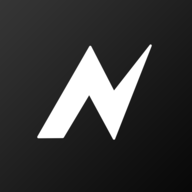
nodevideo官方正版v6.60.0 拍摄图像 / 129.6M
查看 -
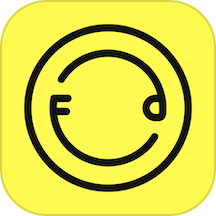
黄油相机最新版v10.20.0.11 拍摄图像 / 99.8M
查看 -

必剪手机版v2.67.1 拍摄图像 / 201.9M
查看


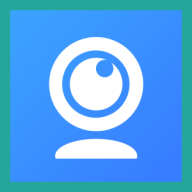
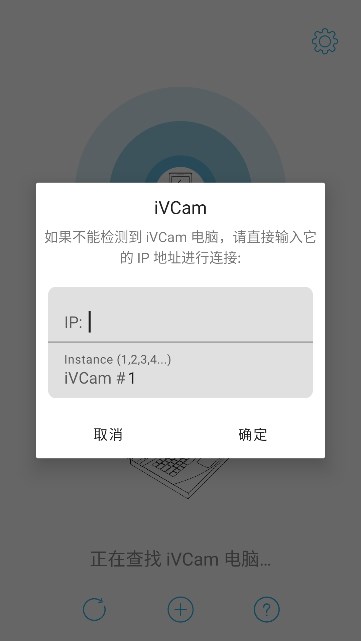
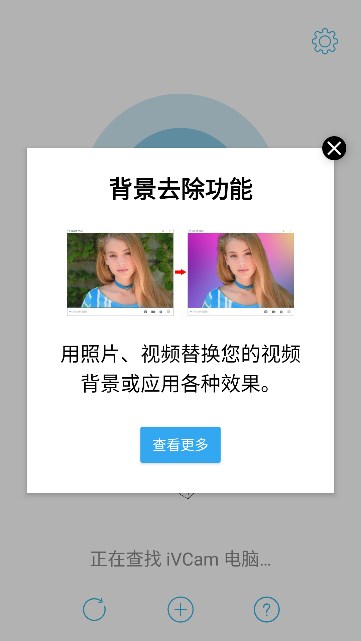
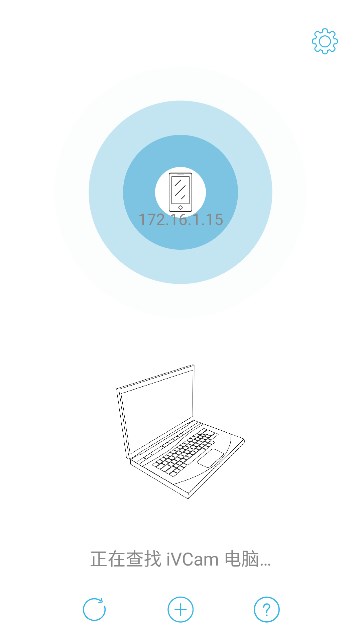



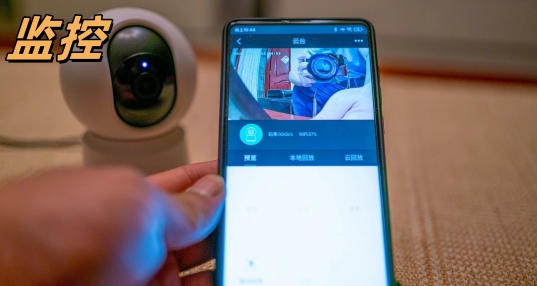
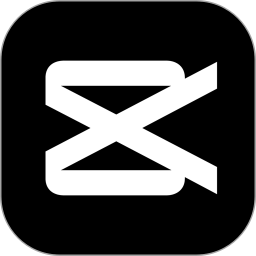

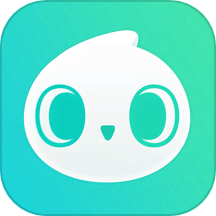







热门评论